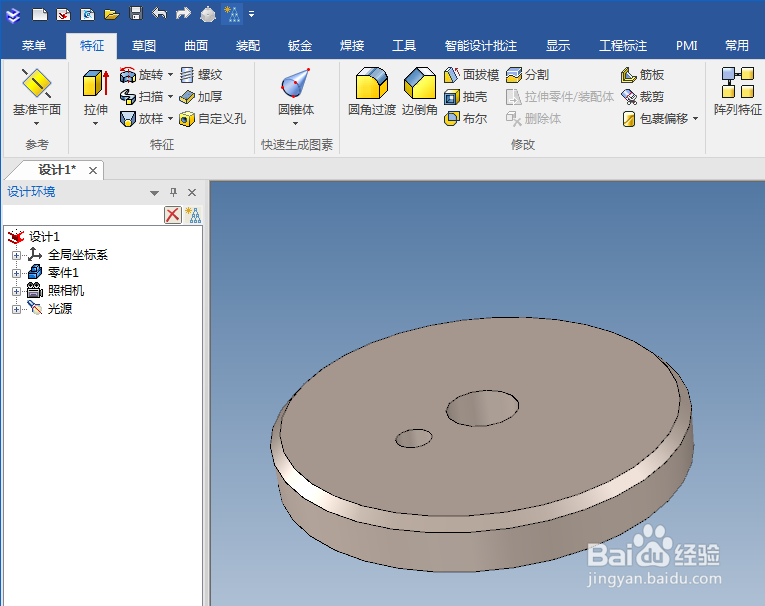1、如下图所示,打开caxa3D实体设计软件,新建一个设计环境。

2、如下图所示,首先,点击工具栏中的 拉伸 图标,然后,注意软件左边的属性栏,点击其中的 新生成一个独立的零件。
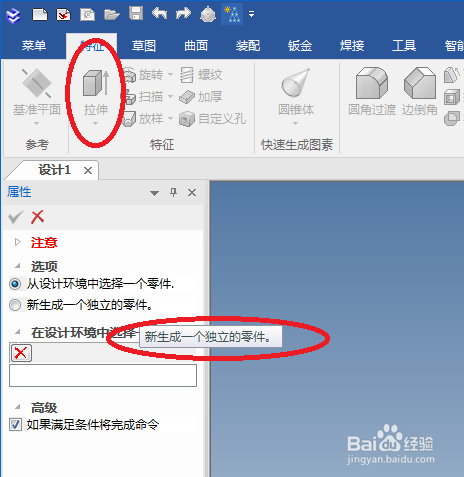
3、如下图所示,注意属性栏中的 变化,其中出现了 拉伸特征 ,在轮廓后面点击 在X-Y平面,然后就能进入草图环境了。
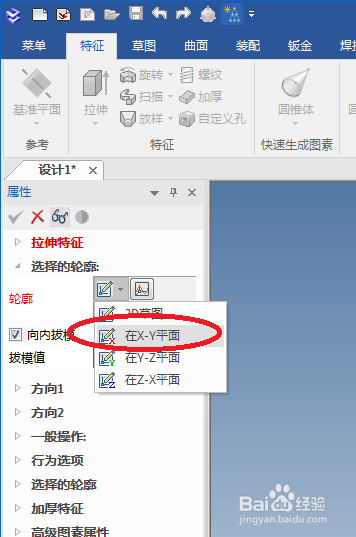
4、如下图所示,进入草图,首先激活 圆 命筠沭鱿漆令,然后以坐标原点为圆心画一个大圆,然后继续以坐标原点为圆心画一个小圆,然后在X轴上取任一点为圆心画一个小圆,然后激活 智能标注 命鸡舍诽浓令,先标注小圆的半径为3.3,然后标注另一个小圆的半径为1.6,然后标注两个小圆的圆心距离为7.5,最后标注大圆的半径为19,完成标注,点击 完成 图标,退出草图。
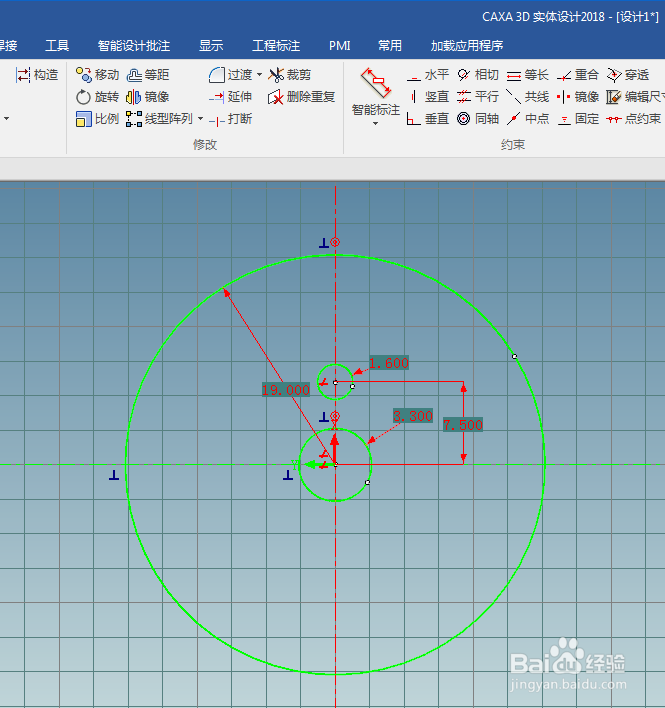
5、如下图所示,退出草图之后,看着预览的效果,我们设定高度值为5,然后打√。
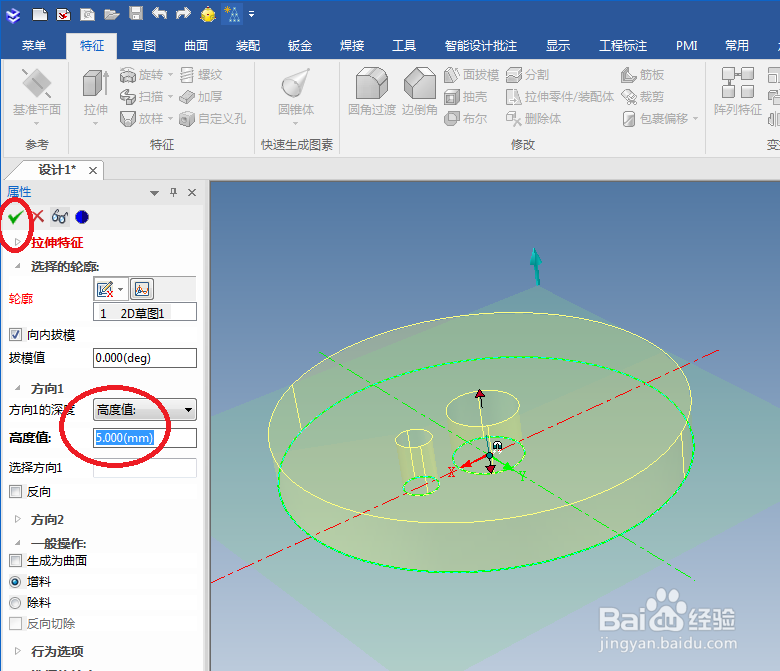
6、如下图所示,进行边倒角操作。1、点击工短铘辔嗟具栏中的 边倒角 图标,2、属性栏中设置距离为 1,3、选择实体边线,4、打√。
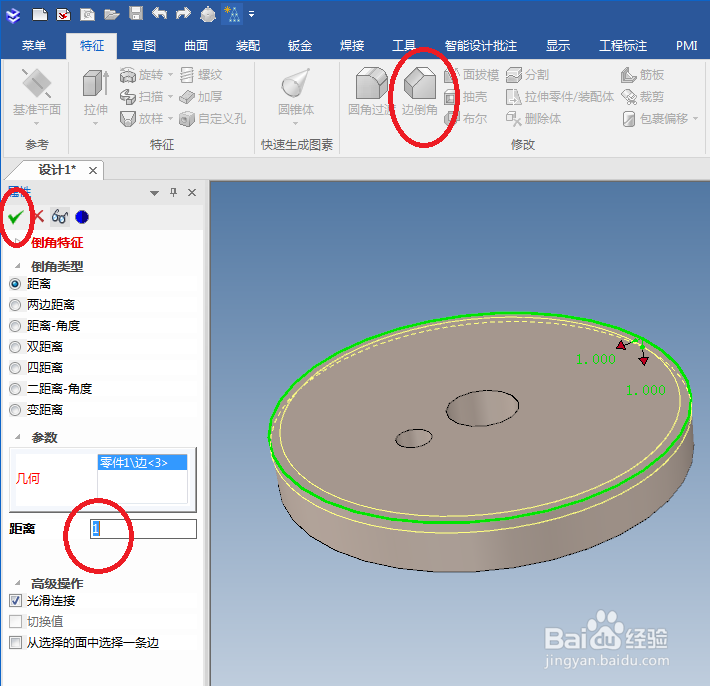
7、按照以上顺序完成以上所有操作,公称直径ø38的A型螺栓紧固轴端挡圈建模完成。